¿Cómo realizar capturas de pantalla de páginas web en Chrome?

El navegador de Google Chrome ofrece dos formas de capturas de pantallas de sus páginas webs.
Es por ello que a través de este artículo les mostraremos como realizar la captura de pantalla de páginas web de tamaño completo, con Chrome a través de cualquier dispositivo de escritorio.
Destacamos que este pequeño tutorial. va ser de gran utilidad a muchos trabajadores web, ya sean desarrolladores, diseñadores, editores, gestores, escritores, analistas o cualquier otro trabajo basado en la web.
IMPORTANTE: Funciona con Mac, Windows, Linux y Chromebook. Y no se requieren plugins, ya que utilizaremos las herramientas integradas para desarrolladores con Chrome.
¿Cómo realizar una captura de pantalla de tamaño completo en Chrome?
- Abre las Herramientas para desarrolladores de Chrome (Ver > Desarrollador > Herramientas para desarrolladores).
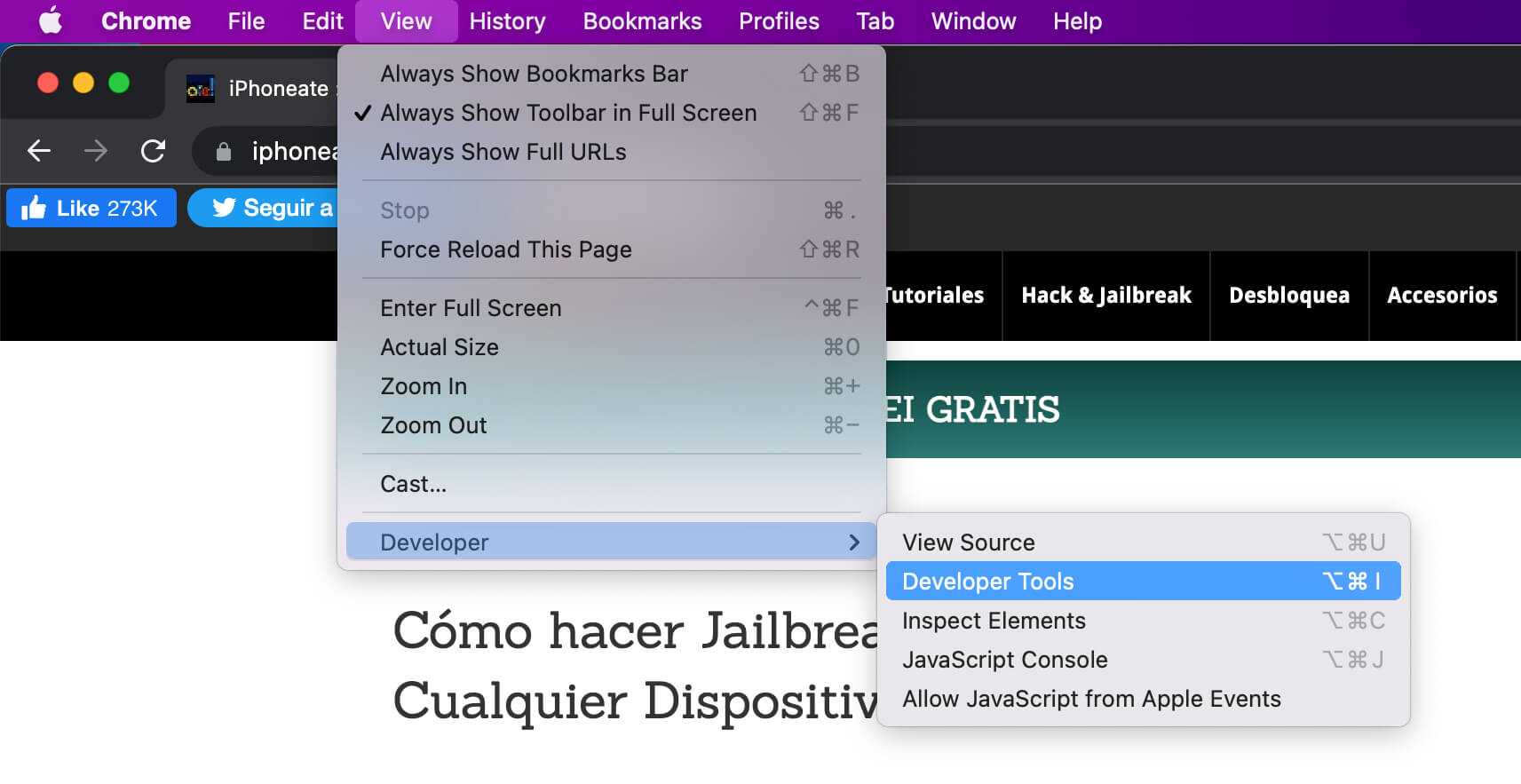
- Haga clic en el botón del modo de diseño adaptable, en el cajón de herramientas para desarrolladores.
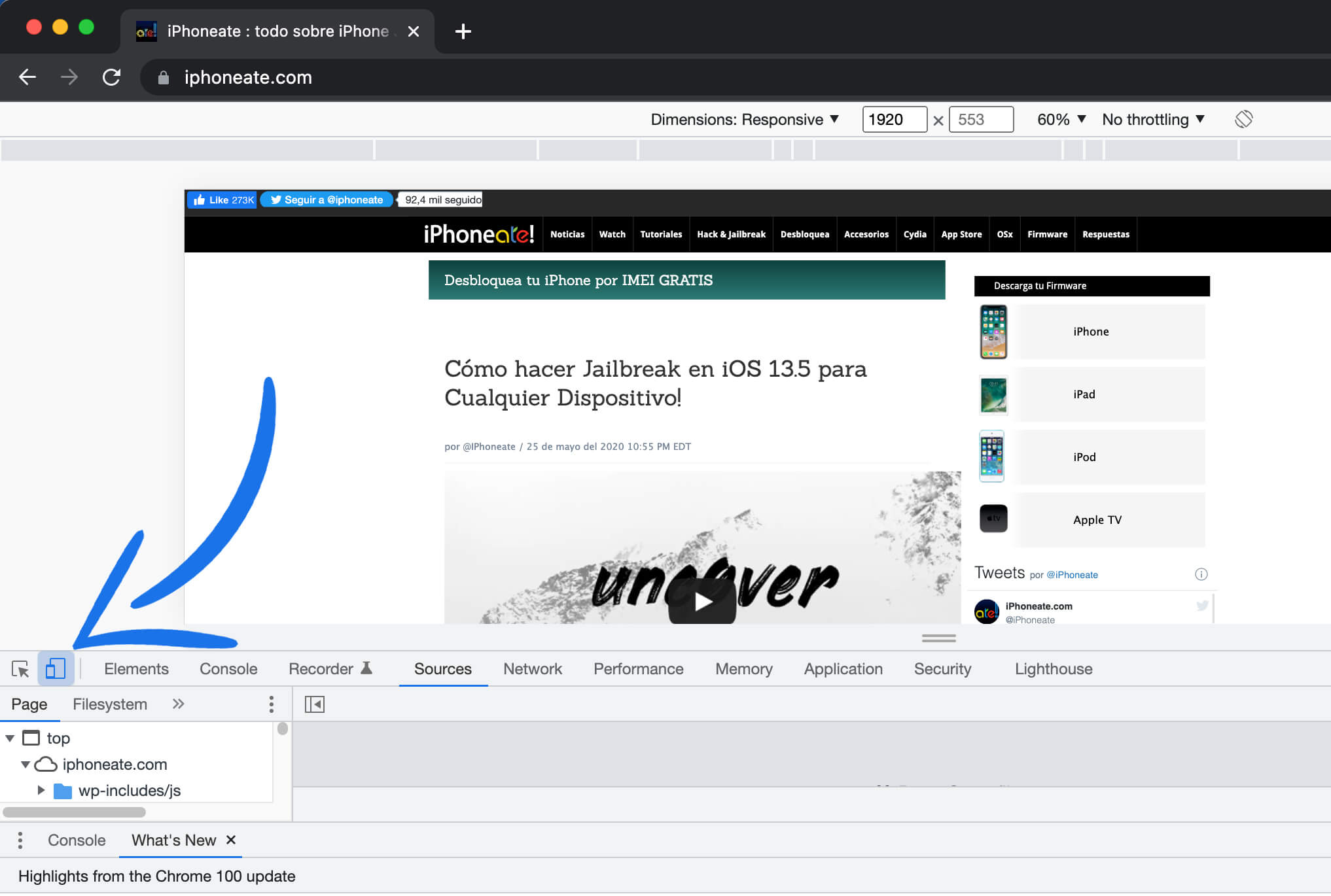
- Desplázate hacia abajo por toda la página web para que se carguen todas las imágenes (esto es importante para capturar las imágenes de carga lenta, una técnica común utilizada para acelerar las páginas web)*.
- Haz clic en los tres puntos verticales de la esquina superior derecha de la herramienta de diseño responsivo, y elige «Capturar pantalla a tamaño completo».
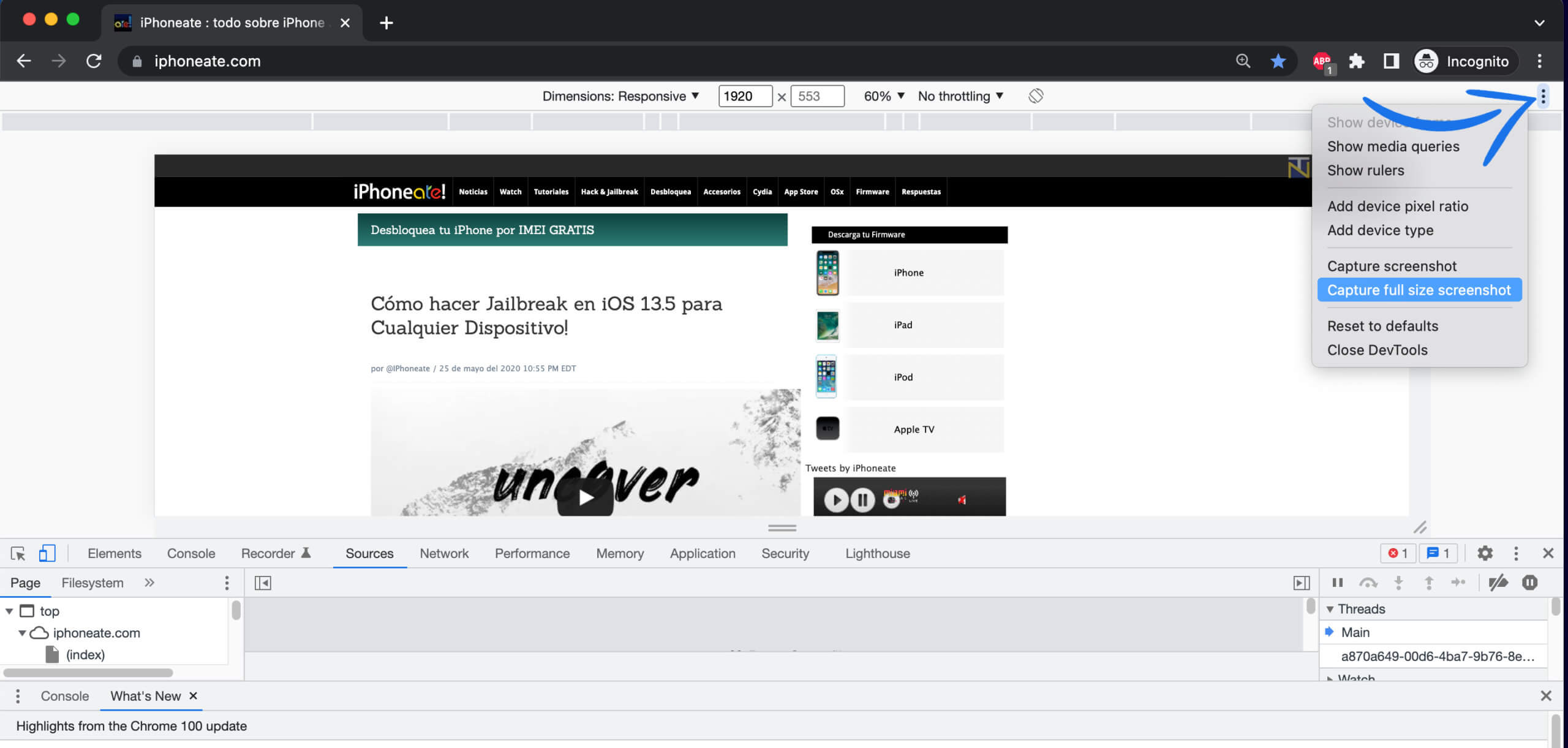
- Y listo, ten en cuenta que la captura de pantalla a tamaño completo aparecerá en tu carpeta de descargas de Chrome por defecto.
En el Mac encontrarás la captura de pantalla a tamaño completo de la página web, disponible en Descargas del usuario.
NOTA: *Si no se desplaza a través de una página web completa, cualquier imagen cargada de forma perezosa no será capturada por la captura de pantalla. Mostrando su captura de pantalla de página completa – incompleta.




